 Cicero
Cicero- Mensagens : 430
Data de inscrição : 15/06/2020
Idade : 58
 ATENDESMART: Importar anuncio de um produto da plataforma SHOPEE para um cadastro do ATENDESMART
ATENDESMART: Importar anuncio de um produto da plataforma SHOPEE para um cadastro do ATENDESMART
Qua Ago 07, 2024 9:40 am
*** ORIENTAÇÃO ***
*** Importar anuncio de um produto da plataforma SHOPEE para um cadastro do ATENDESMART ***
Olá
Vamos agora ver como importar um anúncio já cadastrado na SHOPEE, que corresponde a um produto já cadastrado no ATENDESMART. Esta ferramenta será muito útil para clientes que já usam o ATENDE e que vão integrar com a plataforma de vendas SHOPEE onde ele já cadastrou anúncios para estes produtos.
Abaixo deixo as etapas para realizar esta importação:
1º. Na tela de pesquisa do Cadastro de Produtos, clique no botão “Importar anuncio(s)” que destaco na 1ª imagem abaixo. O sistema irá mostrar uma tela popup igual à que destaco na 2ª imagem abaixo, clicando na opção “Shopee” o sistema irá mostrar todos so anúncios que não esteja vinculado a um produto cadastrado no ATENDESMART.
2º. Próxima etapa é fazer uma ligação entre o anuncio e o produto cadastrado, para isso iremos clicar no botão “+” (Buscar produto) que está à esquerda do “ID” do anúncio conforme vemos na 3ª imagem abaixo , isso irá abrir um tela para pesquisar e localizar o produto que queremos vincular ao anuncio, conforme vemos na 4ª imagem abaixo. Ainda com base na 4ª imagem abaixo, ao localizar o produto desejado, clique nele duas vezes para completar a ligação entre as duas informações.
3º. Observando a 5ª imagem abaixo vemos o produto que selecionamos já apontado no campo Ligação. Agora devemos clicar no botão “Importar” que está destacado na parte inferior da 5ª imagem abaixo. O sistema irá fazer uma pergunta para confirmar a ação de importar o anúncio para o produto, para confirmar clique no botão OK destacado na 6ª imagem abaixo.
4º. Quando a importação for concluída, o anuncio irá sumir da tela, como podemos ver na 7ª imagem abaixo, com isso a importação do anuncio foi concluída, bastando apenas acessar o produto e conferir as informações na aba “Anuncio” do cadastro como podemos ver na 8ª imagem abaixo.
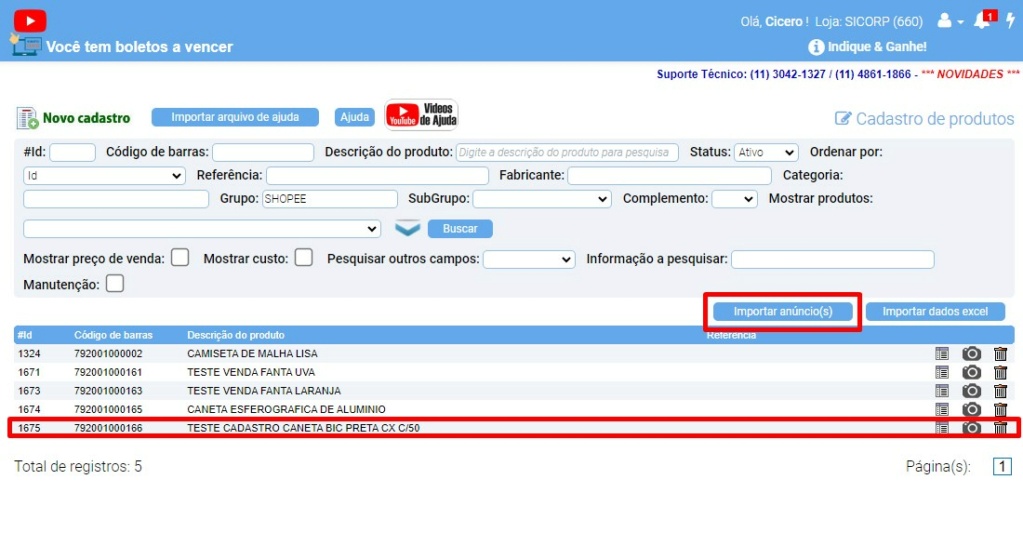
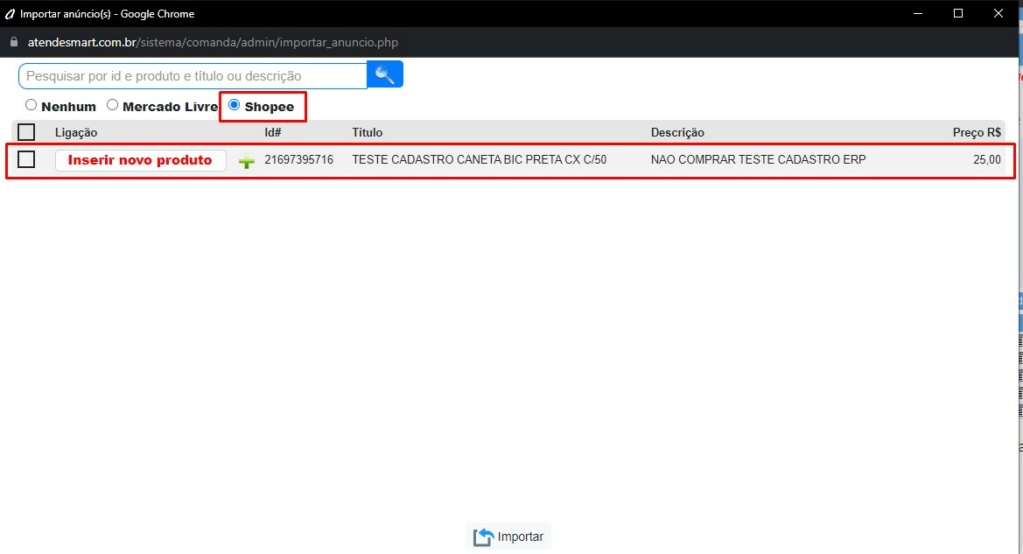
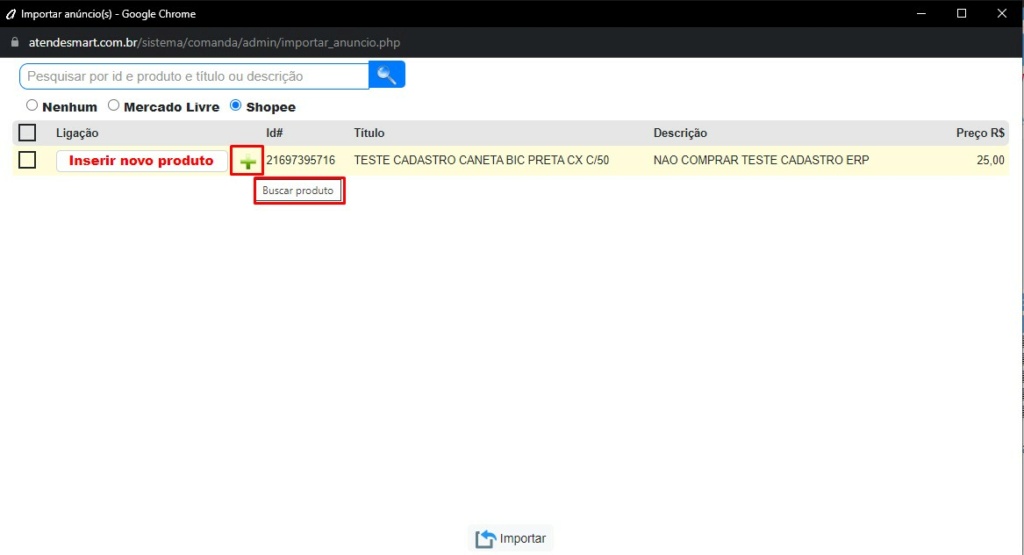
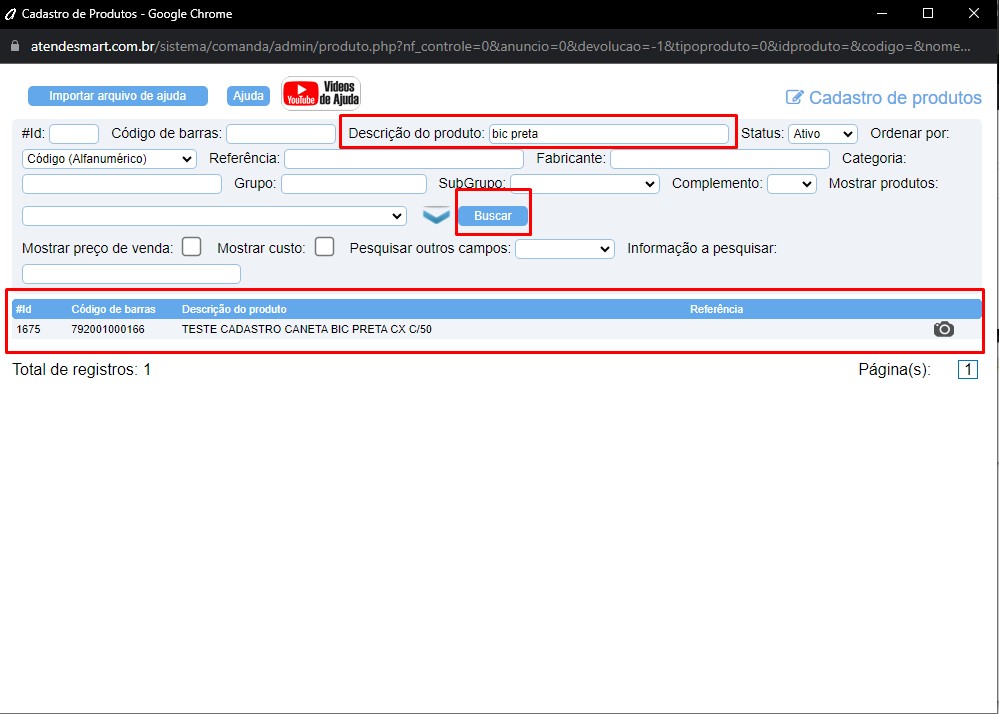
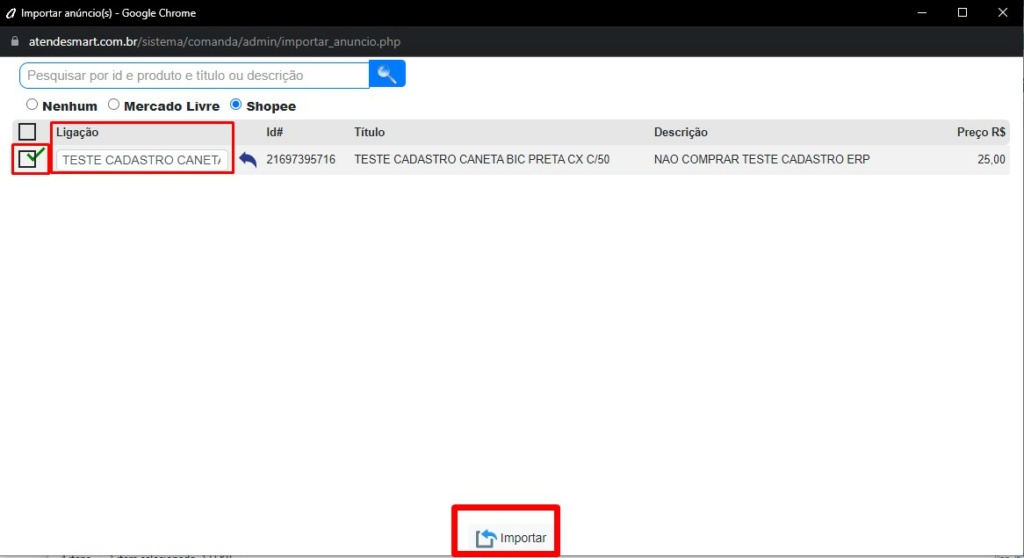
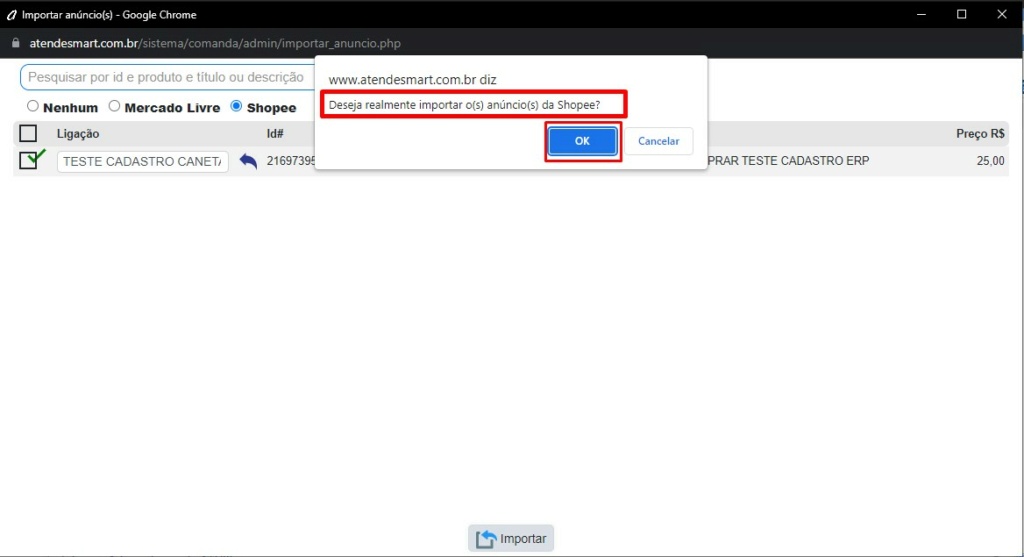
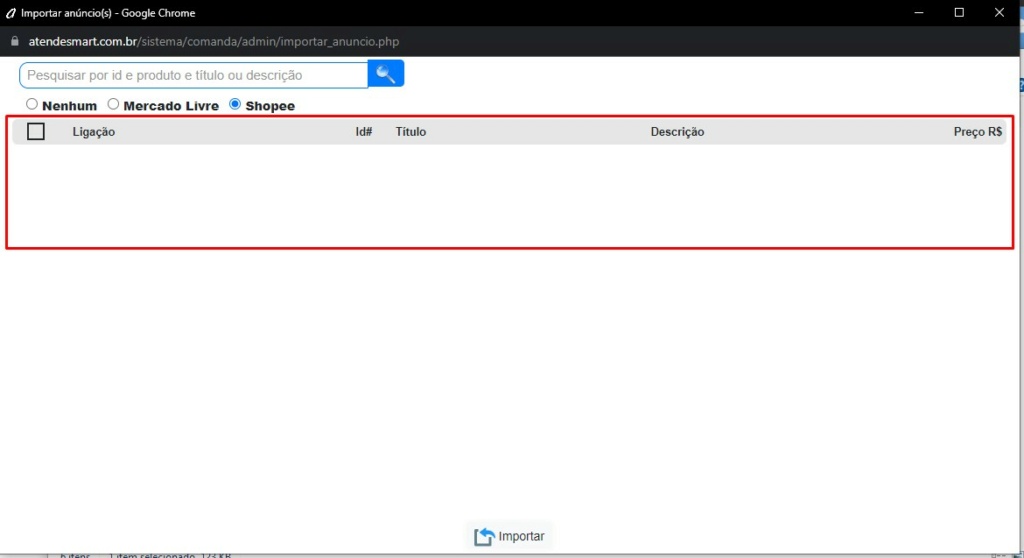
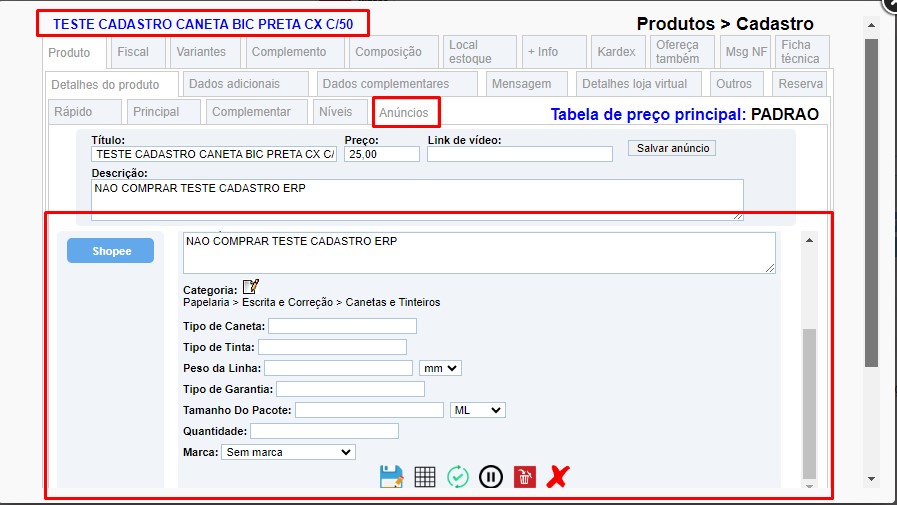
- ATENDESMART: Importar anuncio de um produto da plataforma MERCADO LIVRE para um cadastro do ATENDESMART
- ATENDESMART: Cadastrar anuncio de um produto na plataforma de vendas SHOPEE
- ATENDESMART: Como usar anuncio da SHOPEE para cadastrar um produto no ATENDESMART
- ATENDESMART: Desvincular produto do Atende de anúncio SHOPEE
- ATENDESMART: Implementado um novo parâmetro na aba SHOPEE, "Enviar saldo de estoque dos produtos para shopee:"
Permissões neste sub-fórum
Não podes responder a tópicos

